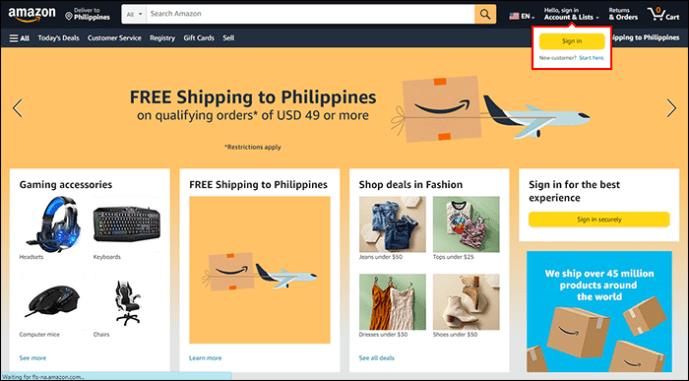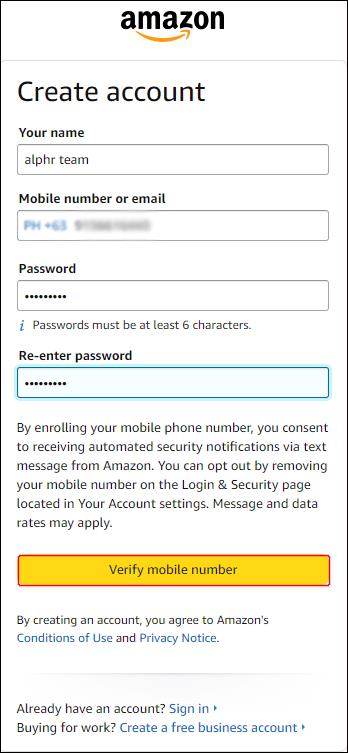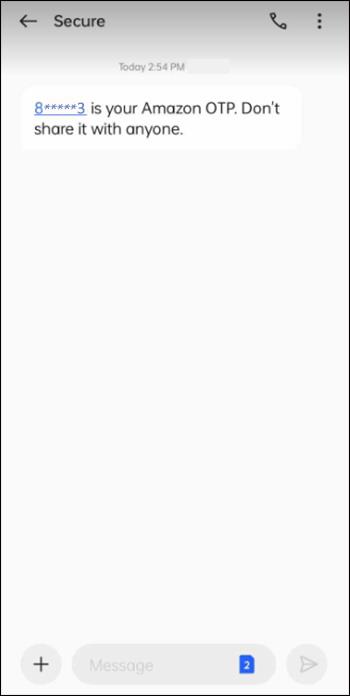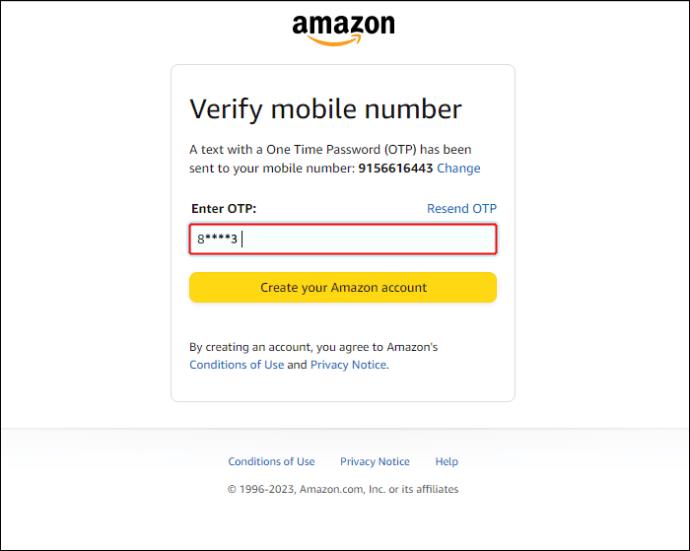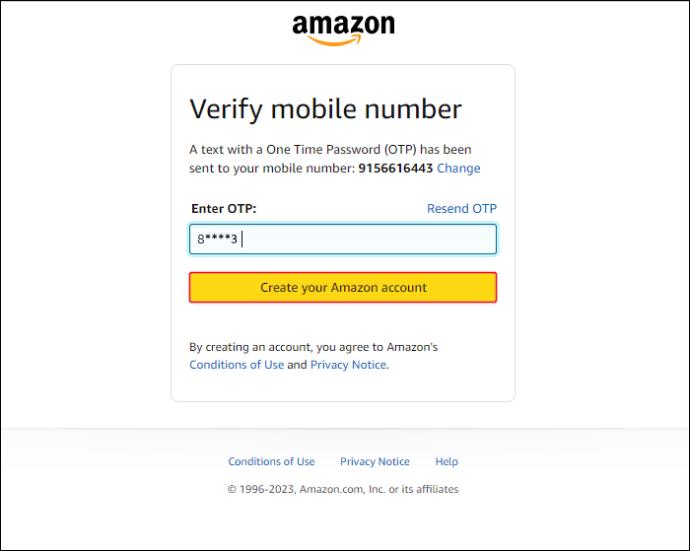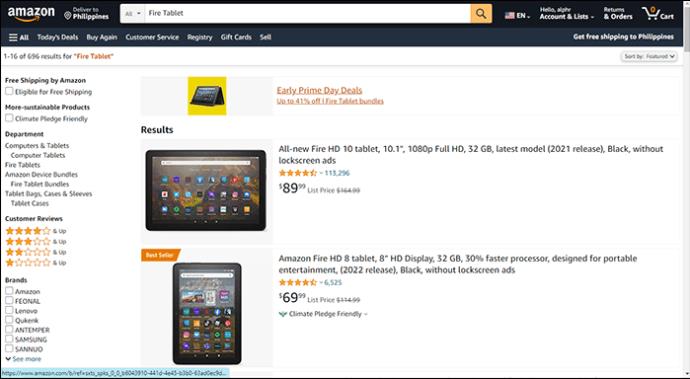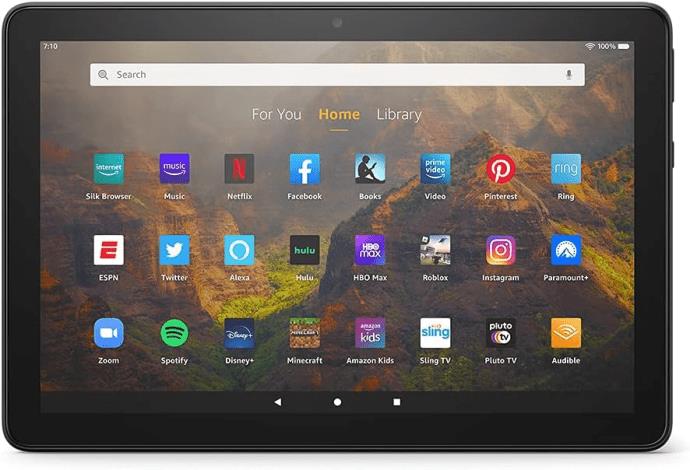Tablični računalnik Fire je popoln pripomoček za knjižnega molja, ki želi postati digitalen. Omogoča vam shranjevanje in branje knjig na spletu, obenem pa je vsestranska in funkcionalna tablica za vsakodnevna opravila. Uradna trgovina Amazon je najlažji način za naročilo tablice Fire. Če imate težave pri iskanju najnovejše tablice Fire, vam bo ta vodnik pomagal odgovoriti na vaša vprašanja.

Ustvarite račun Amazon
Najprej morate ustvariti račun Amazon, če želite kar koli kupiti v trgovini Amazon. Za to sledite spodnjim korakom:
- Obiščite spletno mesto Amazon .
- Pojavilo se bo rumeno pojavno okno, ki vas bo pozvalo, da se prijavite. Kliknite na Prijava .
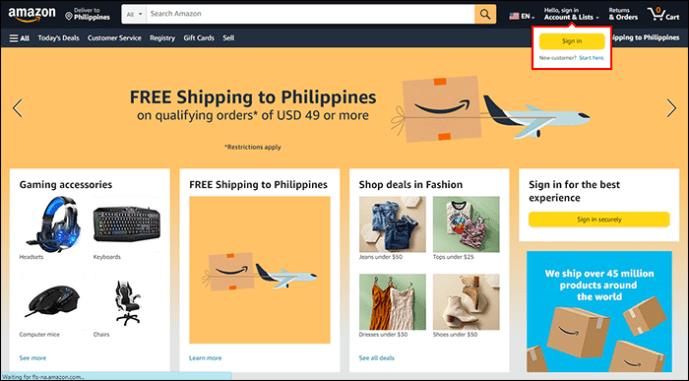
- Na naslednjem zaslonu vnesite svoje polno ime, e-pošto (ali telefonsko številko) in geslo.
- Kliknite rumeni gumb, da potrdite e-pošto (ali potrdite številko mobilnega telefona ).
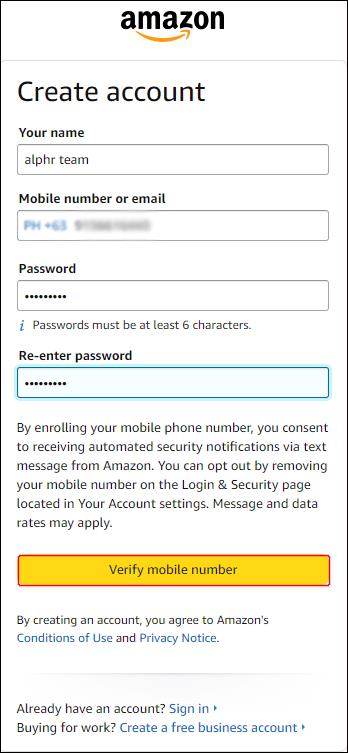
- Geslo bo poslano na e-pošto ali mobilno številko, ki ste jo uporabili. Preverite mapo »Prejeto« in jo kopirajte.
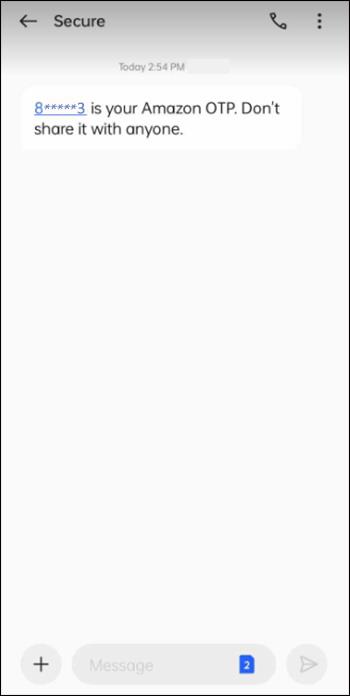
- Vnesite geslo na zaslonu za preverjanje.
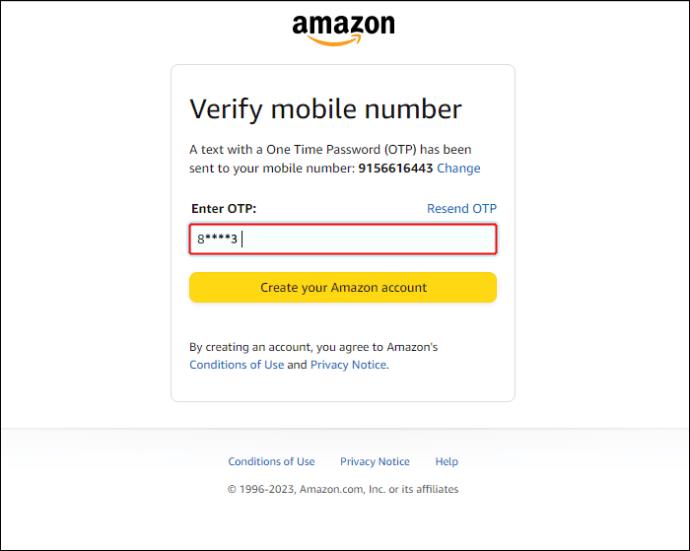
- Izberite Ustvari svoj račun Amazon .
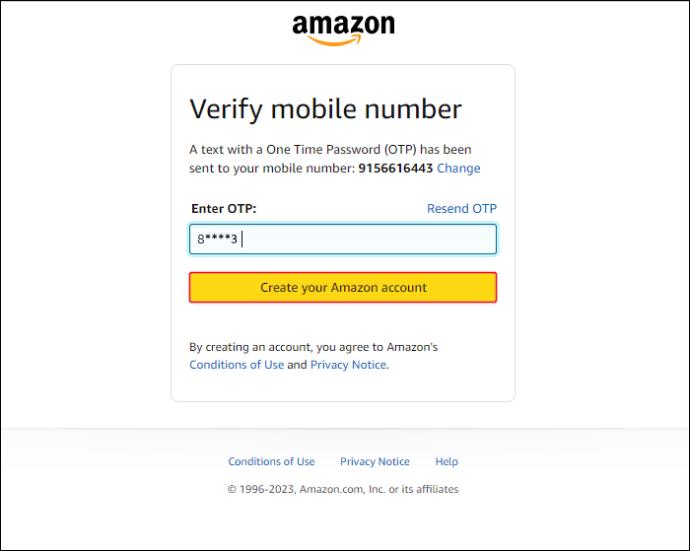
To je to! Zdaj ste pripravljeni, da začnete iskati svojo novo tablico Fire. Trgovina Amazon se lahko na prvi pogled zdi natrpana, zato si poglejmo, kako dobiti tisto, kar potrebujete.
Kako najti Fire Tablet v trgovini Amazon
- V iskalno vrstico na vrhu strani vnesite »Fire Tablet« in pritisnite Enter ali kliknite gumb za iskanje.
- Rezultate lahko filtrirate tako, da v podnaslovu Brands izberete Amazon . To lahko najdete na levi strani zaslona.
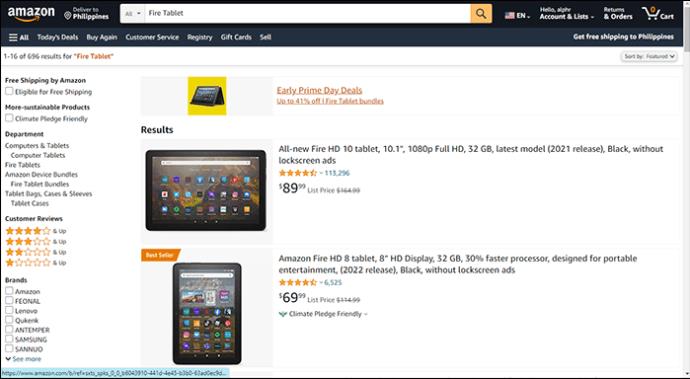
To bo prikazalo vse tablice Amazon Fire, ki so na voljo v trgovini Amazon Store. Še vedno preveč izbire? Ne skrbite; spodaj smo zbrali najnovejše (in najboljše) tablične računalnike Fire, ki so na voljo v trgovini Amazon.
Če imate težave pri nakupu najnovejše tablice Fire, se lahko obrnete tudi na Amazonovo službo za pomoč strankam .
Amazon Fire Max 11

Najmočnejša Amazonova tablica je najnovejši model Fire Max 11 . Naprava ima osemjedrni procesor 2,2 GHz, ki deluje skupaj s 4 GB RAM-a. Kot tak lahko brez težav izvaja zahtevne aplikacije in večpredstavnostne vsebine.
Kot se pričakuje od katere koli kakovostne tablice, narejene za zabavo, Fire Max uporabnikom ponuja dovolj prostora na svojem velikem zaslonu. Zaslon meri enajst palcev in ima ločljivost 2.000 x 1.200 – odlična novica za potrošnike, ki iščejo večje zaslone za večpredstavnostni izhod, ali igralce, ki želijo poglobljene izkušnje igranja.
Tablični računalnik ima tudi način razdeljenega zaslona , tako da lahko žonglirate z dvema aplikacijama hkrati. Vendar je treba opozoriti, da Fire Max 11 nima priključka za slušalke. Zato boste morali uporabljati slušalke Bluetooth ali se zanesti na vgrajene zvočnike tabličnega računalnika, da boste na poti uživali predstavnost.
Prednosti
- 14 ur delovanja baterije
- Zmogljiv procesor, ki lahko poganja zahtevne aplikacije
- 11-palčni zaslon
Slabosti
- Brez priključka za slušalke
- Ni združljivo z Google Play
Amazon Fire HD 10 Kids Pro

Če želite zabavati svoje otroke, si oglejte Fire HD 10 Kids Pro. Ta pripomoček zagotavlja močne ukrepe starševskega nadzora za kibernetsko varnost in vzdržljivo gumijasto ohišje za zaščito pred nenamernimi padci in udarci.
Njegova najpomembnejša značilnost je brezplačna ponudba celoletne naročnine za Amazon Kids+. S tem članskim načrtom dobite neomejen dostop do tisočih starostno primernih aplikacij, knjig, iger in drugega. Tablični računalnik ima tudi dodatno otrokom prijazno plastično brezžično tipkovnico.
Prednosti
- Veliko možnosti starševskega nadzora
- 1-letni brezplačen dostop do Amazon Kids+
- Prihaja z 2-letno garancijo
Slabosti
- Kamera bi lahko bila boljša
- Omejena izbira v trgovini z aplikacijami
Amazon Fire HD 10
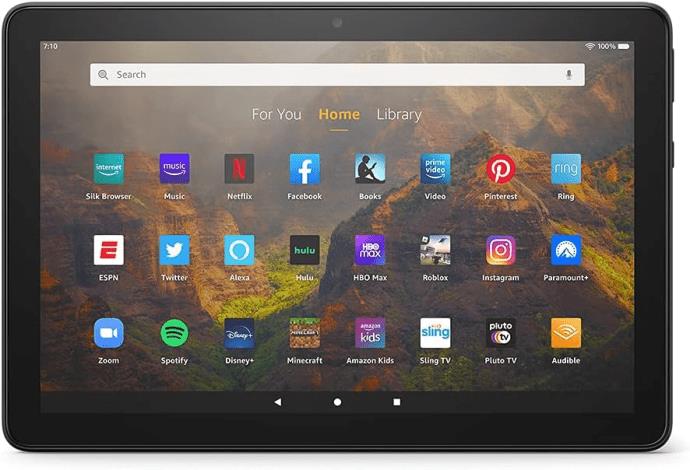
Čeprav je Amazon Fire HD 10 starejša naprava (predstavljena leta 2021), je še vedno dober kos tehnologije, če želite osnovni, a vzdržljiv bralnik knjig z nekaj dodatki za zabavo. Njegov 10,1-palčni zaslon z ločljivostjo 1920 x 1200 ne bo razočaral in ima dovolj moči za zagon nekaterih zahtevnejših aplikacij, ki so na voljo v trgovini Amazon App Store.
Različica Plus dodaja brezžično polnjenje in poveča pomnilnik RAM s 3 GB na 4 GB, kar mu daje nekoliko večjo privlačnost na področju zmogljivosti. Povedano in storjeno, kupci, ki iščejo cenovno ugoden tablični računalnik za medije, bodo tukaj našli veliko stvari, ki jim je všeč.
Prednosti
- Cenejši
- Dobra vrednost
- Še vedno aktualen in močan
Slabosti
Prinašanje ognja
Tablični računalnik Fire je več kot le bralnik e-knjig. Omogoča vam večopravilnost, izobraževanje vaših otrok o čudesih digitalnega sveta in celo vodenje sestankov od doma.
V idealnem primeru bi se morali odločiti za najnovejšo tablico Fire, ki je na voljo za najboljšo možno izkušnjo.
pogosta vprašanja
Zakaj moja dostava zamuja?
Številni scenariji lahko povzročijo, da vaš naročeni paket ne bo prispel takoj, kar bi lahko povzročilo vaše frustracije med čakanjem na njegov prihod. Možni razlogi med drugim vključujejo odpravljanje napak ali izdelane carinske postopke. Če naletite na kakršne koli zamude, stopite v stik z ekipo za pomoč strankam.
Kako se lahko prepričam, da je vsebina primerna starosti?
Fire 10 HD Kids ponuja dostopen in nastavljiv starševski nadzor, ki vam omogoča, da omejite, kaj lahko vaš otrok prenese na tablico. Vsebina v trgovini Amazon App Store je skrbno izbrana glede na starostne skupine, da otrokom zagotovimo, da niso izpostavljeni neprijetni vsebini.